Как ответить на конкретное сообщение в Instagram
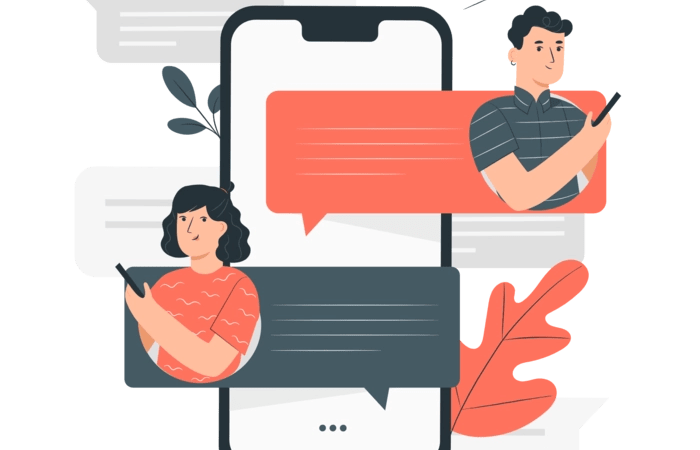
Чтобы ответить на конкретное сообщение в Instagram, вам нужно обновление до новых функций мессенджера.
После того, как вы обновили обмен сообщениями, нажмите и удерживайте сообщение, нажмите «Ответить» и ответьте на DM.
В сентябре 2020 года Instagram объявил о выпуске новых функций обмена сообщениями.
Сюда входят «Режим исчезновения», «Цвета чата», «Ответы» и многое другое.
С помощью «Ответов» вы можете ответить на конкретное прямое сообщение (ДМ) в Instagram.
Если вы использовали функцию прямого сообщения в Instagram, вы могли заметить, что некоторые люди отвечают на ваши сообщения.
Однако, когда вы пытаетесь ответить на сообщение, вы не можете этого сделать.
Это потому что вы не обновили сообщения в инстаграме еще.
Если вы не обновили обмен сообщениями, нажатие и удерживание сообщения не приведет к появлению опции «Ответить».
Вместо этого вы увидите только опции «Копировать», «Отчет» и «Сохранить».
Вот 6 шагов, чтобы ответить на конкретное сообщение в Instagram:
- Перейдите в свой профиль Instagram и откройте меню
- Нажмите на «Настройки»
- Нажмите «Обновить сообщения».
- Обновление сообщений
- Нажмите и удерживайте сообщение, затем нажмите «Ответить».
- Ответить на сообщение
1. Перейдите в свой профиль Instagram и откройте меню.
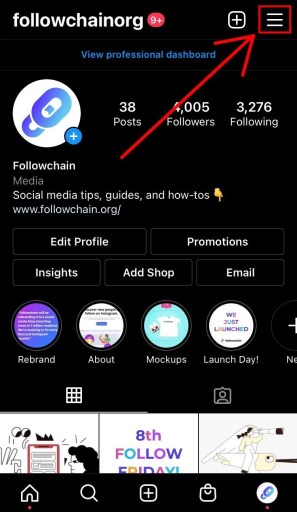
Прежде чем вы сможете ответить на сообщение в Instagram, вам необходимо обновить обмен сообщениями в приложении.
Когда новые функции обмена сообщениями в Instagram были только что выпущены, вам будет предложено обновить обмен сообщениями.
Однако в настоящее время вам не будет предложено сделать это.
Следовательно, вам необходимо обновить обмен сообщениями вручную.
Для этого нажмите на значок своего профиля на нижней панели навигации.
После того, как вы нажмете на значок своего профиля, вы попадете в свой профиль Instagram.
Нажмите на значок меню на верхней панели навигации, чтобы открыть меню.
2. Нажмите «Настройки».
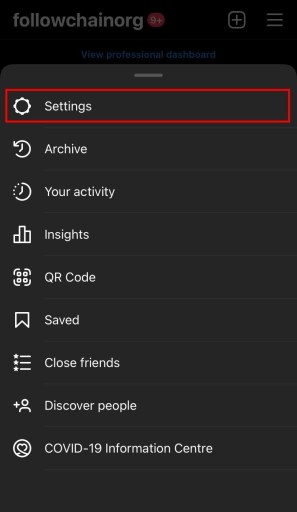
После нажатия на значок меню откроется меню навигации.
Меню навигации содержит несколько опций.
Сюда входят «Настройки», «Архив», «Ваша активность» и многое другое.
Нажмите на «Настройки» чтобы перейти к настройкам Instagram.
3. Нажмите «Обновить сообщения».

После того, как вы нажали «Настройки», вы попадете в свои настройки.
В настройках вы увидите несколько вариантов.
Сюда входят «Подписаться и пригласить друзей», «Уведомления», «Бизнес» и другие.
Если вы еще не обновили обмен сообщениями, вы увидите параметр «Обновить обмен сообщениями» в верхней части настроек.
Нажмите «Обновить сообщения». чтобы увидеть новые функции обмена сообщениями в Instagram.
Если вы не видите опцию «Обновить обмен сообщениями», вам необходимо обновить приложение Instagram.
Чтобы обновить Instagram на iPhone, откройте App Store, коснитесь значка своего профиля, коснитесь Instagram, затем коснитесь «Обновить».
Чтобы обновить Instagram на устройстве Android, откройте Play Store, коснитесь значка своего профиля, коснитесь «Мои приложения и игры», коснитесь Instagram, затем коснитесь «Обновить».
4. Обновление обмена сообщениями

После того, как вы нажмете «Обновить обмен сообщениями», вы увидите список новых функций обмена сообщениями в Instagram.
Это включает в себя возможность изменить цвет чата, реагировать любыми смайликами, проводить пальцем, чтобы отвечать на сообщения, и многое другое.
Как видите, обновление обмена сообщениями позволит вам отвечать на определенные сообщения в Instagram.
Следовательно, вам необходимо обновить функцию обмена сообщениями в Instagram.
Нажмите «Обновить» для обновления обмена сообщениями в Instagram.
5. Нажмите и удерживайте сообщение, затем нажмите «Ответить».
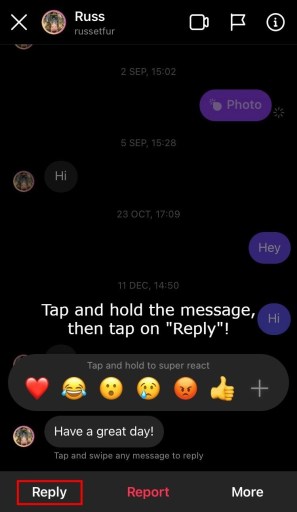
После того, как вы нажмете «Обновить», вы попадете в свои настройки.
Вы также увидите сообщение «Ваши сообщения были обновлены».
Это означает, что функция обмена сообщениями в Instagram успешно обновлена!
Теперь вы сможете отвечать на сообщения в Instagram.
Во-первых, перейдите на домашнюю страницу Instagram и нажмите значок «Messenger» на верхней панели навигации.
Во-вторых, перейдите к сообщению, на которое вы хотите ответить.
В-третьих, нажмите и удерживайте сообщение, затем нажмите «Ответить» чтобы ответить на сообщение.
Кроме того, вы можете провести пальцем влево по сообщению и нажать «Ответить», чтобы ответить на него.
6. Ответить на сообщение
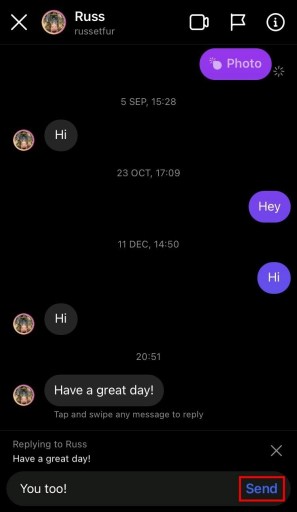
После того, как вы нажмете «Ответить», сообщение будет процитировано.
Теперь введите свое сообщение в панель чата и нажмите «Отправить» отправить его.
После того, как вы отправите сообщение, человек сможет увидеть, что вы ему ответили.
Над окном чата будет фраза «Вы ответили».
Вы успешно научились отвечать на сообщения в Instagram!
Заключение
Многие пользователи Instagram не могут отвечать на сообщения, потому что они не обновил функцию обмена сообщениями.
Если вы не обновили функцию обмена сообщениями в Instagram, у вас не будет возможности отвечать на сообщения.
Вместо этого у вас будет только 3 варианта, включая «Копировать», «Отчет» и «Сохранить».
Чтобы обновить функцию обмена сообщениями, вам необходимо следовать приведенному выше руководству.
После того, как вы обновите эту функцию, у вас будет гораздо больше возможностей для обмена сообщениями.
Просто нажмите и удерживайте сообщение, чтобы открыть эти параметры.
Варианты включают «Ответить», «Сообщить» и «Еще».
Кроме того, вы можете провести пальцем влево по сообщению.
Вы можете отреагировать на сообщение, используя смайлик, или ответить на него напрямую, нажав «Ответить».
При ответе на сообщение в Instagram оно будет процитировано, и вы сможете увидеть над ним фразу «Вы ответили».
Если вы не видите обновление обмена сообщениями, вам нужно обновите приложение инстаграм.
дальнейшее чтение
Как восстановить свою учетную запись Instagram без электронной почты или номера телефона
Как увидеть личный аккаунт в Instagram (3 простых способа)
140+ хороших, забавных и милых имен в Snapchat

